FireStick 4K の続き・・・その2/3
接続完了後の使い方・・・のキロク
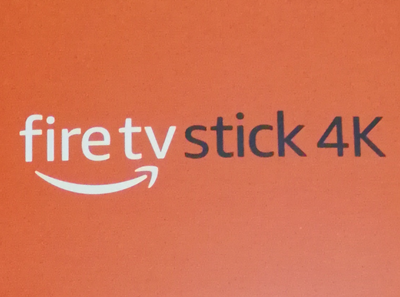
当初の目的は、アンドロイドタブレットをTVモニターに映してプレゼンに使うことだった.。
とりあえず自宅のwifi環境でやってみる。
最初どうしたらいいかわからなかったけど、簡単でした。アンドロイドなら簡単みたいです。
ホーム画面→設定→ディスプレイとサウンド→ディスプレイミラーリング
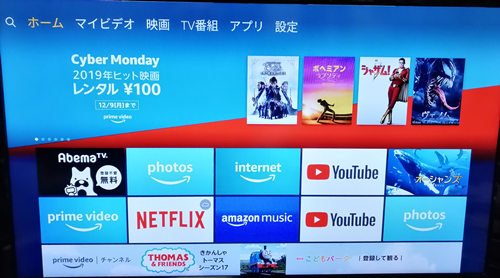
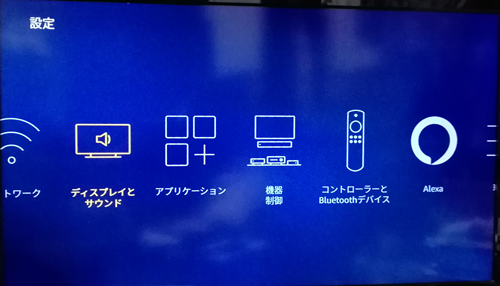
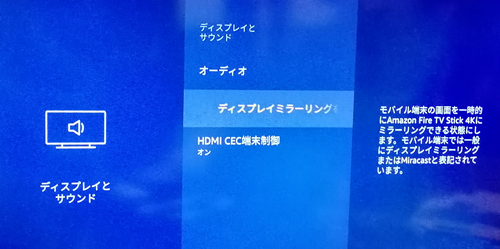
と進むと、
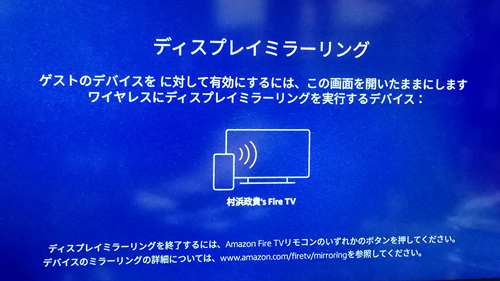
これが出ます。そうしたらここでタブレット側を設定します。MediaPadM5では、画面の上からプルダウンでメニューを表示して、「ワイヤレス投影」を選択すると、

接続の設定に入り、タブレット側に以下の画面が出るので、***Fire TVを選択します。
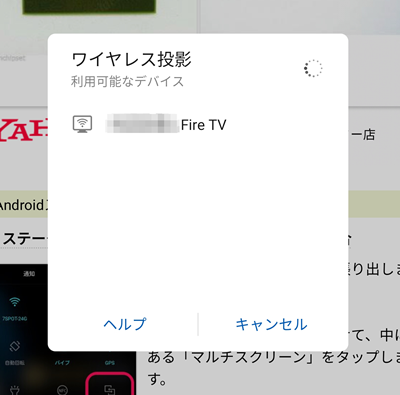
しばらくすると、タブレットの画面がミラーリングされて出ます!
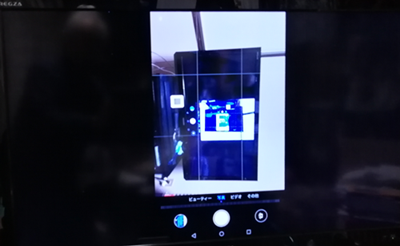
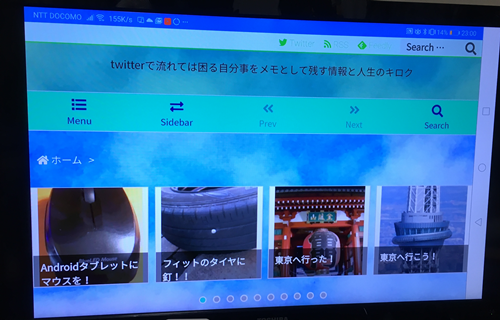
横にしたら大画面!とりあえず成功です。これ、次は会社で繋いだらどうなるかやってみよう。
ま、それはすぐにはできないので置いといて、お正月に向けて、使い方を追求しよう!
まずは、YouTube。
これは、標準でメニューがあり、最初にアプリをダウンロード。その後、ユーチューブにログインすればより便利に、しなくてもそれなりに使えます。

よく見るトコも検索できました!ちなみにここはホント素晴らしい!
次にインターネット。
これもメニューがあり、アプリをダウンロードした後、普通に使える。ただ、ちょっと遅いね。
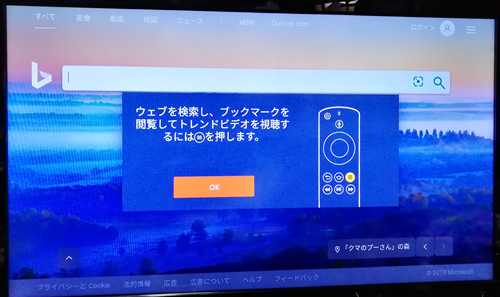
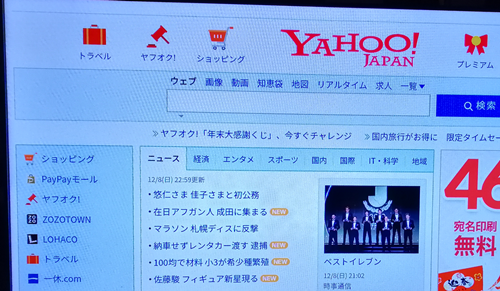
MediaPadM5をミラーリングして映した方が早いようですが、まぁ、できました。
続いて、Ameba TV。
これもアプリダウンロード後に使えます。一部有料もあるらしいけど、とりあえず将棋中継はこれでOK。
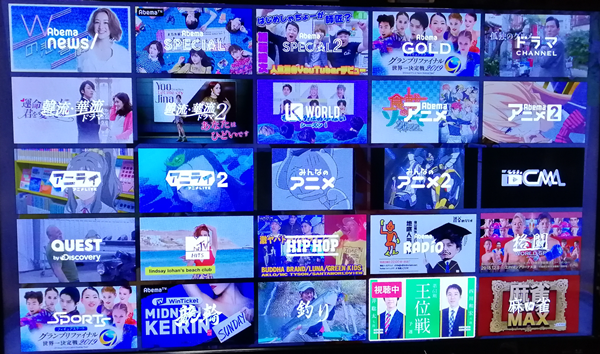
そして、アマゾンプライム会員。
今まで入っていなくて、さほど不便も無かったが、とりあえず30日無料を試すことにしてみる。Amazon Musicの30日無料お試しも来たのでこれもやってみよう!
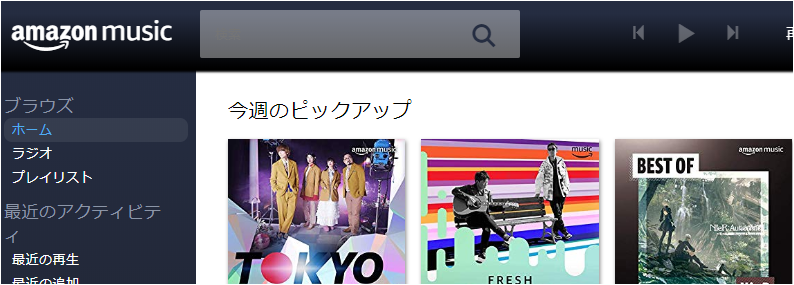
4Kと言っても、ウチのTVのせいなのか、1080Pでの再生になるようだ。
あとphotosというのが気になる。写真をネット上に保存無制限らしい。(動画は制限アリ)会費途切れたらパーなのか?は気になるけど、魅力あるよね。
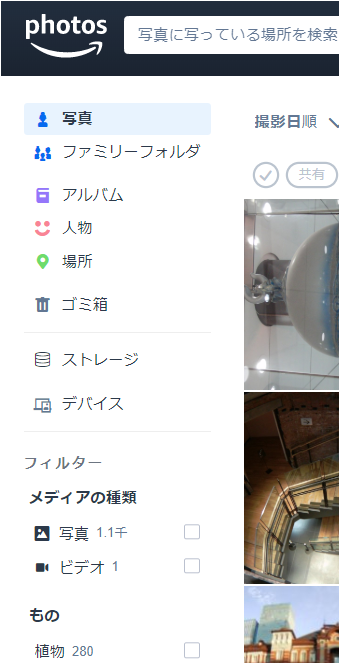
とりあえず、写真を1000枚位上げてみました。ナント、顔の自動解析があり、振り分けされる!
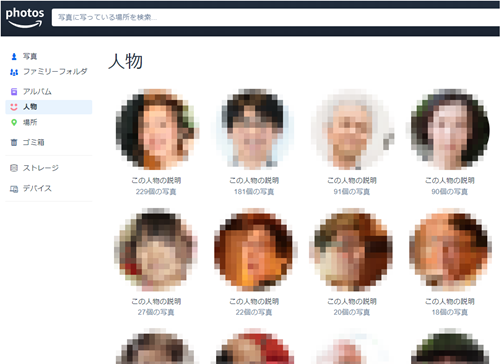
こんな感じでグーグルフォトと変わらんぞ。使えると思います。
まだわからないことだらけだけど、正月対策になりそう!
(4Kじゃない方が安いので注意)







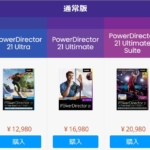


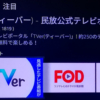






ディスカッション
コメント一覧
まだ、コメントがありません